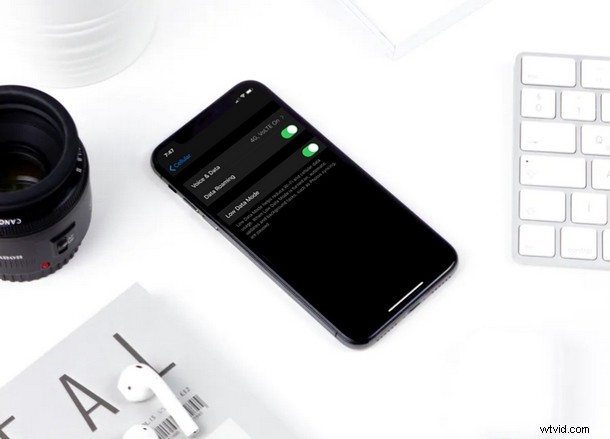
Op zoek naar een manier om het dataverbruik op een wifi-netwerk te verminderen terwijl je je iPhone of iPad gebruikt? Deze truc is voor jou.
Afhankelijk van waar je woont, kan internet wel of niet duur zijn. Als u in de Verenigde Staten woont, is de kans groot dat u een hogere rekening betaalt voor uw breedbandverbinding en mobiele data in vergelijking met een van uw vrienden die in Europa of Azië woont. Als internetrekeningen een gat in uw portemonnee branden, wilt u misschien uw dataverbruik verminderen. Met de release van de iOS 13-update heeft Apple een nieuwe functie geïntroduceerd met de naam "Low Data Mode" die beweert het gebruik van wifi-gegevens te verminderen wanneer deze is geactiveerd, en er bestaat ook een vergelijkbare Low Data-modus voor mobiel datagebruik. Veel mensen hebben beperkte gegevens wanneer ze hun internetgebruik thuis (of een mobiel netwerk) gebruiken om op internet te surfen, dus deze functie zou van pas moeten komen als je je datalimiet nadert, of als je gewoon de gebruikte bandbreedte wilt verminderen via iPhone of iPad op een wifi-netwerk.
Als u dit zelf wilt uitproberen om te zien of u uw maandelijkse dataverbruik kunt besparen terwijl u op een draadloos netwerk bent, bent u hier aan het juiste adres. In dit artikel wordt precies besproken hoe u de functie voor lage gegevensmodus voor wifi-netwerken kunt inschakelen. Als je geïnteresseerd bent in het gebruik van Low Data Mode op mobiel, ga dan hierheen.
Een deel van hoe deze functie werkt, is dat het tot doel heeft uw gegevensgebruik te beperken door automatische updates en andere achtergrondtaken te pauzeren, waardoor de hoeveelheid gegevens die op de iPhone of iPad wordt gebruikt, wordt verminderd. Dus, zonder verder oponthoud, laten we meteen naar de procedure gaan en deze functie inschakelen op een specifiek wifi-netwerk.
De modus voor weinig gegevens inschakelen voor wifi-netwerken op iPhone en iPad
Als uw probleem niet het gebruik van mobiele gegevens is, maar eerder torenhoge breedbandrekeningen, wilt u misschien zo min mogelijk gegevens verbruiken via wifi. Maak je geen zorgen, volg gewoon de onderstaande instructies om de modus voor weinig gegevens in te schakelen voor een draadloos netwerk:
- Open de app 'Instellingen' en tik op 'Wi-Fi'.
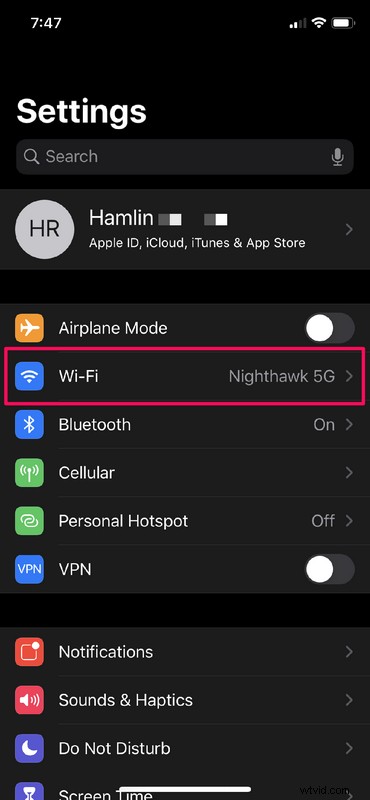
- Tik nu op het pictogram "i" naast de naam van het wifi-netwerk waarvoor je hoge kosten hebt, zoals weergegeven in de onderstaande schermafbeelding.
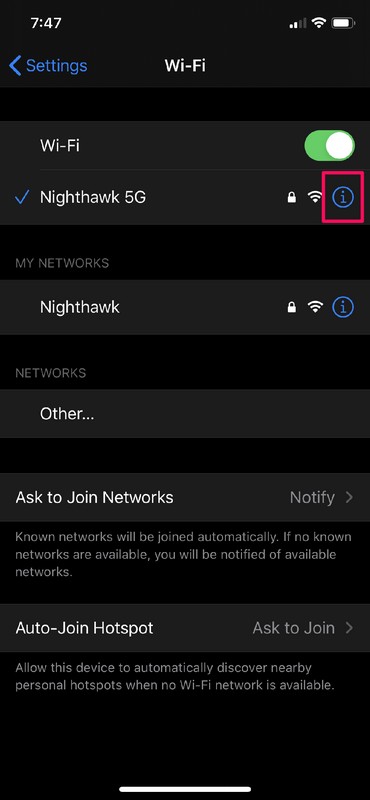
- Hier zie je de optie om de modus voor weinig gegevens in te schakelen. Tik gewoon één keer op de schakelaar om deze in te schakelen.
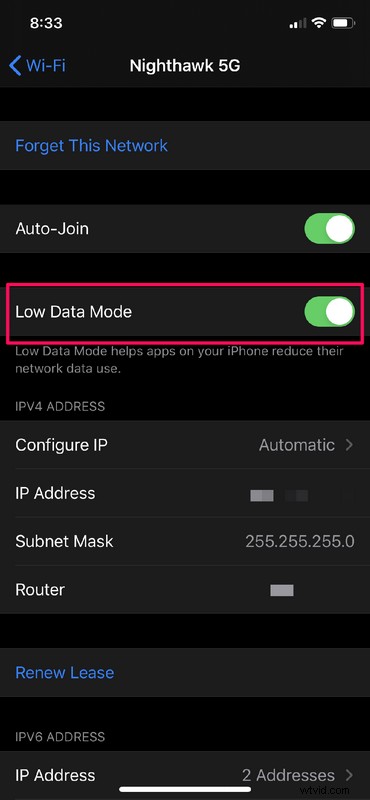
Dat is vrijwel alles wat u hoeft te doen om uw iPhone en iPad te dwingen minder gegevens te verbruiken.
Zoals u kunt zien, duurt het slechts een paar seconden om de functie in of uit te schakelen.
Deze modus kan erg handig zijn als je een lage datalimiet op je breedbandverbinding hebt, naast het verlagen van je rekeningen. Door te voorkomen dat apps en services op de achtergrond uw internetgegevens opeten terwijl u uw iPhone en iPad niet gebruikt, kunt u de reservegegevens gebruiken om productievere dingen te doen met de volledige bandbreedte.
Onthoud dat deze methode van toepassing is op het gebruik van Low Data Mode op wifi, terwijl je een aparte instelling hebt voor het gebruik van Low Data Mode op iPhone met mobiele data, wat je zou willen gebruiken als je aan het rondzwerven bent.
Hoewel de voordelen duidelijk zijn, heeft de Low Data-modus een groot aantal minpunten. Omdat het automatische updates en achtergrondtaken pauzeert, zoals eerder vermeld, wordt er niet automatisch een back-up van uw iPhone- en iPad-gegevens naar de cloud gemaakt. Als u het niet weet, maakt iCloud automatisch een back-up van documenten, foto's, contacten en andere bestanden op de beveiligde servers van Apple wanneer een iOS-apparaat is ingeschakeld en aangesloten op een voedingsbron. Het kan dus zijn dat u een handmatige back-up naar iCloud moet uitvoeren, anders bestaat het risico dat u gegevens permanent verliest.
Welnu, wat vindt u van de nieuwe Low Data Mode-functies op iOS 13? Heeft het u geholpen om veel waardevolle gegevens te besparen en op zijn beurt wat geld te besparen? Laat ons uw mening en mening weten in de opmerkingen hieronder.
